Trong File Explorer ở Windows 11, menu ngữ cảnh bấm chuột phải đã được hợp lý hóa để giúp bạn dễ dàng nhận các lệnh phổ biến hơn. Bạn sẽ tìm thấy các tùy chọn sẵn dùng của mình trong bố trí được sắp xếp lại.
Mở menu ngữ cảnh
Để mở menu ngữ cảnh, hãy bấm chuột phải vào (hoặc chọn và giữ) trên tệp hoặc thư mục trong File Explorer .
Tìm các hành động phổ biến
Bạn có thể tìm thấy Cắt , Sao chép , Dán , Đổi tên , Chia sẻ và Xóa ở đầu menu ngữ cảnh. Di chuột lên bất kỳ biểu tượng nào để xem tên của biểu tượng đó.
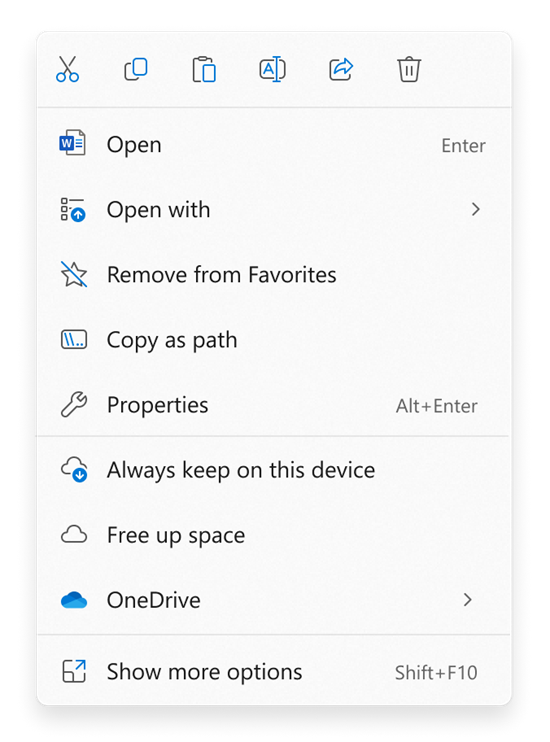
Tìm lệnh từ menu ngữ cảnh Windows 10 trước đó
-
Bấm chuột phải (hoặc chọn và giữ) vào tệp hoặc thư mục để mở menu ngữ cảnh.
-
Chọn Hiển thị thêm tùy chọn.
Lưu ý: Không phải tất cả các tiện ích bổ sung từ Windows 10 đều có sẵn trong menu ngữ cảnh được Windows 11 hợp lý hóa, nhưng chúng sẽ luôn khả dụng khi chọn Hiển thị thêm tùy chọn. Một số ứng dụng sẽ cập nhật theo thời gian để tham gia menu ngữ cảnh mới. Kiểm tra với nhà phát triển ứng dụng về tính khả dụng và thời gian cho các ứng dụng cụ thể.










